- Det kan føre til mye stress å ikke kunne laste opp filer til iCloud fra Mac.
- Du bør definitivt tenke på å bytte lagringsplass til pCloud.
- Hvis du vil ha tilgang til mer praktiske Mac-guider, sjekk ut vår Mac Fix Hub.
- Ikke nøl med å bokmerke vår omfattende Mac-side for mer oppdatert informasjon om dette emnet.

Intego er en veteran når det kommer til Mac-sikkerhet, og gir deg godt undersøkte og testede sikkerhetsfunksjoner for å beskytte Mac-en din mot skadelig programvare og cybertrusler.
Her er de viktigste funksjonene:
- Avansert antivirus- og PUP-beskyttelse
- VPN med ubegrenset kryptert trafikk
- Automatisk sikkerhetskopiering av viktige filer
- Renere verktøy, for å øke hastigheten på din Mac
- Foreldrekontrollfunksjon
Sikre din Mac med Intego!
iCloud er en fin måte å sikkerhetskopiere filene dine på, men hva om du ikke kan laste opp filer til iCloud fra Mac-en?
Dette kan være et stort problem og gjøre at du ikke kan sikkerhetskopiere dataene dine, men det er en måte å fikse det på.
Hva kan jeg gjøre hvis opplasting fra Mac til iCloud ikke fungerer?
1. Gjør en liten endring i filene
Hvis et bestemt dokument ikke lastes opp til iCloud fra Mac-en din, må du bare gjøre en liten endring i det. Bare åpne filen som ikke har lastet opp, gjør en liten endring i den og lagre filen.
Etter å ha gjort det, vil du tvinge den filen til å laste opp. Alternativt kan du også prøve å gi nytt navn til filen og se om det hjelper. Dette er en enkel løsning hvis du har flere filer fast, så sørg for å prøve det.
2. Deaktiver filsynkroniseringen midlertidig
- Åpne eple menyen og velg Systemvalg.
- Klikk på iCloud, og klikk deretter på Alternativer ved siden av iCloud Drive.
- Deaktiver Skrivebord og dokumentmapper (du kan også deaktivere andre alternativer).
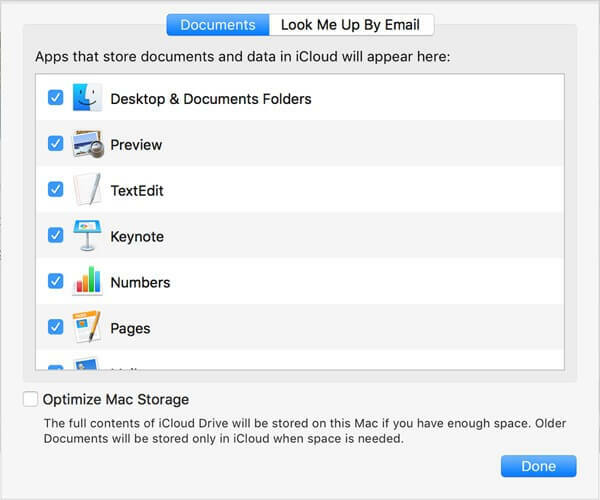
- Lagre endringer og vent et par minutter.
- Etter å ha gjort det, slå på disse funksjonene igjen.
3. Bruk terminalen til å tilbakestille iCloud
- Åpne Terminal.
- Kjør følgende kommandoer:
killall fugl
cd ~/Library/Application Support
rm -rf CloudDocs
3. Start Mac-en på nytt.
Merk: Når Mac-en starter på nytt, skal synkroniseringen begynne å fungere igjen. Du kan sjekke statusen til synkroniseringen ved å bruke følgende kommando: brctl log -w
4. Bytt til en annen skyplattform
Inntil nå har det sannsynligvis vært praktisk å bruke iCloud fordi det var lett tilgjengelig, men du bør ikke nøye deg med mindre bare fordi det er der.
Hvis iCloud begynner å forårsake problemer som å ikke laste opp Mac-filene dine, anbefaler vi sterkt at du endrer lagringen til pCloud, ganske enkelt for å være mye mer pålitelig, men også for dens ekstra funksjoner.
Denne løsningen er veldig sterk når det gjelder å beskytte filene dine fordi den bruker 256-bit AES-kryptering og hver eneste av filene dine har 5 kopier på forskjellige servere slik at du kan være sikker på at ingenting blir det tapt.
pCloud kan brukes på mange plattformer, og den synkroniserer enumatisk. Når det gjelder sammenkobling, kan den sikkerhetskopiere filene dine fra mange nettplattformer som Facebook, Instagram, Dropbox og andre.
Du kan kaste alle filer på denne plattformen fordi den støtter alle filstørrelser, uansett hvor store.
⇒Skaff deg pCloud
Sjekk ut de to planene for 500 GB og 2 TB med muligheten til å få pengene tilbake hvis du ombestemmer deg.
Vi håper at disse løsningene hjalp deg med å løse problemet med at iCloud ikke laster opp filene dine fra Mac.
Legg igjen en kommentar i den dedikerte delen nedenfor for å fortelle oss hvordan du føler om denne veiledningen.
Vanlige spørsmål: Lær mer om iCloud-opplasting fra Mac
- Hvordan stopper jeg iCloud-opplasting på Mac?
For å stoppe iCloud-opplastingen på Mac, må du fjerne merket i boksen ved siden av Alternativ for skrivebord og dokumenter-mappe.
- Hvordan laster jeg opp bilder fra min Mac til iCloud?
For å laste opp bilder fra Mac, merk av i boksen ved siden av alternativet iCloud Photo Library fra Bilder-appen. Hvis filene ikke lastes opp, fiks problemet med dette utmerket guide.
- Bruker iCloud-stasjonen plass på Macen min?
iCloud-stasjonen bruker ikke annen plass på harddisken din enn den faktiske størrelsen på programmet.
Redaktørens merknad: Dette innlegget ble opprinnelig publisert i mai 2020 og har siden blitt fornyet og oppdatert for friskhet, nøyaktighet og helhet.


